网上有很多Jupyter Notebook教程,大多写的“大而全”,然而对于惶恐的新手小白来说,最需要的是“小而精”。本文就是针对Python编程小白的极简Jupyter Notebook教程,尝试Hello World,介绍界面和功能。
Jupyter Notebook 简介
Jupyter Notebook是基于网页的交互编程工具,以网页的形式打开,可以在网页页面中直接编写代码和运行代码,代码的运行结果也会直接在代码块下显示。
虽然PyCharm与VSCode都是完美的IDE(集成开发环境,Integrated Development Environment),但是对于一个小白来说,Jupyter Notebook才是那个开箱即用,最适合的编程工具。
Jupyter Lab和Jupyter Notebook差不多,界面更友好,使用哪一个都可以。并且两者都可以通过Anaconda安装。
Jupyter Notebook 安装
首先安装Anaconda,从官网下载安装包即可,安装过程就是“下一步”,Windows和Mac系统的按照过程都差不多,与安装一般的软件无异。至于Anaconda版本,一般是安装最新版本,确保是Anaconda3就行,因为其对应着Python3。Anaconda的启动,也和你的操作系统下其他软件一样,启动之后的界面如下。

Windows和Mac打开Anaconda的方法

Anaconda启动后的界面
如果你安装了Anaconda,但是还没有安装Jupyter Lab和Jupyter Notebook,那么上图中会显示install安装,点一下,等一会儿就装好了,很简单。安装好之后就会跟我的界面一样,显示的是Launch启动。
Jupyter Notebook 启动
打开Jupyter Notebook或者Jupyter Lab只需点击Launch启动就可以了。会自动启动你的终端 & 打开你的浏览器,界面如下。我是把浏览器调整成了深色模式,你的打开是浅色,一样的。
可以看出来,Jupyter Notebook是从根目录/桌面开始选择一个文件打开;Jupyter Lab更像是一般的IDE,有侧边导航栏,我个人觉得更友好方便。但本质它们都一样,不影响写程序。

Jupyter Notebook启动界面
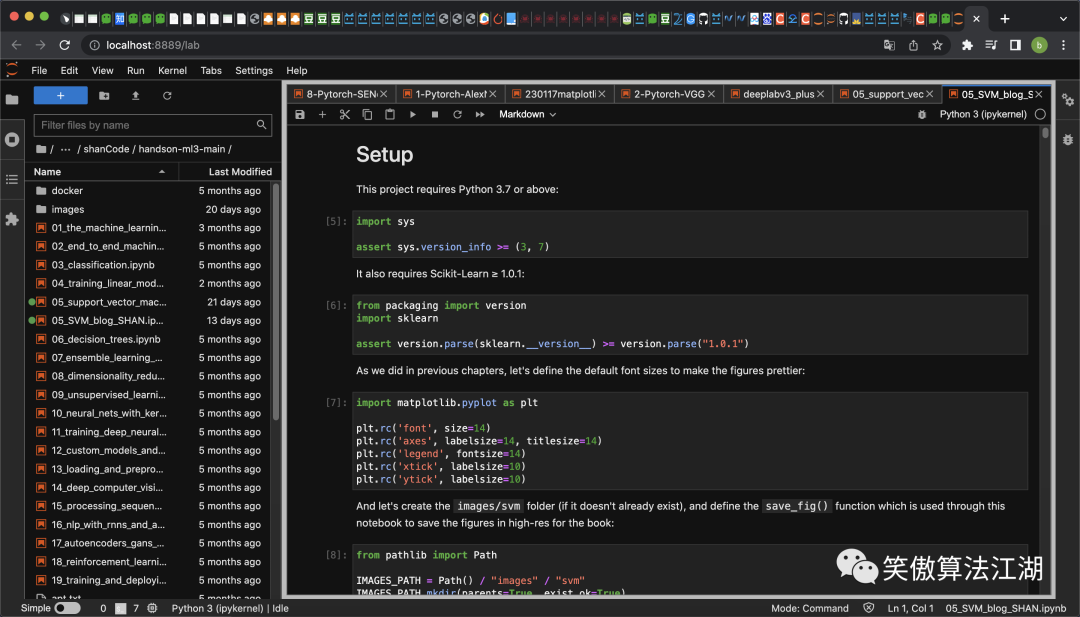
Jupyter Lab启动界面
Jupyter Notebook Home页介绍
启动了Jupyter Notebook之后,界面的功能如下。你的界面有可能是中文的,也有可能是英文的,没关系,单词很简单,你都认识的。
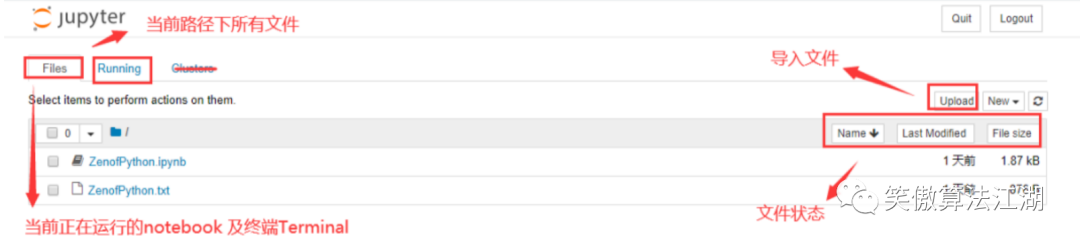

创建Python3 Notebook
了解了界面功能之后,就可以开始写程序了,开始创建你的第一个Python3 Notebook吧,创建操作如下。

然后就可以在一个个cell里面输入程序(code)或者说明文档(markdown)了。鼠标点击要执行的cell,快捷键Shift-Enter运行当前cell单元。

cell上面这一条按钮的功能说明如下。

此时返回Home,可以发现多了一个未命名文件,也就你刚刚编辑的文件。

Notebook页面介绍
File-保存、加载

Edit-编辑cell

View-查看

Insert-插入cell

Cell-执行cell
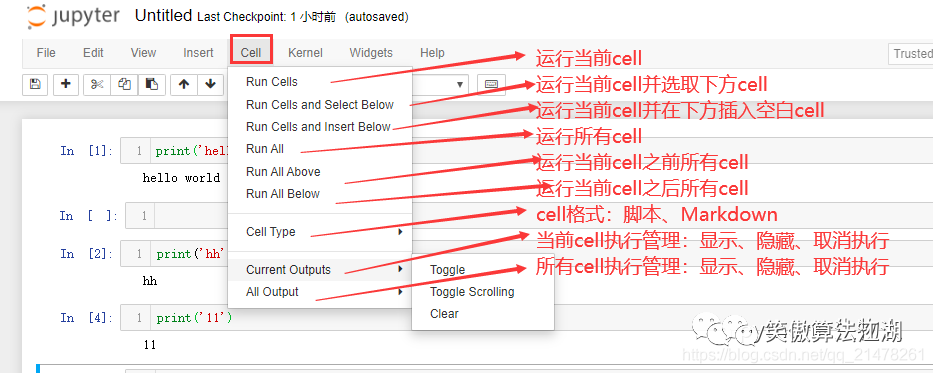
Kernel-内核控制

Help-帮助文档
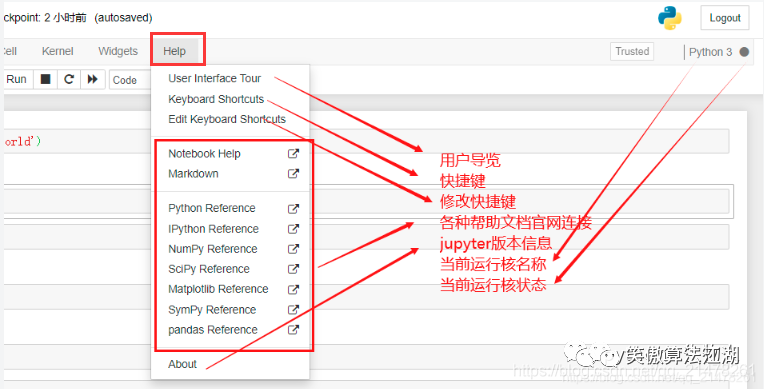
好了,以上就是Jupyter Notebook的极简入门,已经足够开始编写你自己的程序了。
关于Python学习指南
学好 Python 不论是就业还是做副业赚钱都不错,但要学会 Python 还是要有一个学习规划。最后给大家分享一份全套的 Python 学习资料,给那些想学习 Python 的小伙伴们一点帮助!
包括:Python激活码+安装包、Python web开发,Python爬虫,Python数据分析,人工智能、自动化办公等学习教程。带你从零基础系统性的学好Python!
👉Python所有方向的学习路线👈
Python所有方向路线就是把Python常用的技术点做整理,形成各个领域的知识点汇总,它的用处就在于,你可以按照上面的知识点去找对应的学习资源,保证自己学得较为全面。(全套教程文末领取)

👉Python学习视频600合集👈
观看零基础学习视频,看视频学习是最快捷也是最有效果的方式,跟着视频中老师的思路,从基础到深入,还是很容易入门的。

温馨提示:篇幅有限,已打包文件夹,获取方式在:文末
👉Python70个实战练手案例&源码👈
光学理论是没用的,要学会跟着一起敲,要动手实操,才能将自己的所学运用到实际当中去,这时候可以搞点实战案例来学习。

👉Python大厂面试资料👈
我们学习Python必然是为了找到高薪的工作,下面这些面试题是来自阿里、腾讯、字节等一线互联网大厂最新的面试资料,并且有阿里大佬给出了权威的解答,刷完这一套面试资料相信大家都能找到满意的工作。


👉Python副业兼职路线&方法👈
学好 Python 不论是就业还是做副业赚钱都不错,但要学会兼职接单还是要有一个学习规划。

👉 这份完整版的Python全套学习资料已经上传,朋友们如果需要可以扫描下方CSDN官方认证二维码或者点击链接免费领取【保证100%免费】
点击免费领取《CSDN大礼包》:Python入门到进阶资料 & 实战源码 & 兼职接单方法 安全链接免费领取
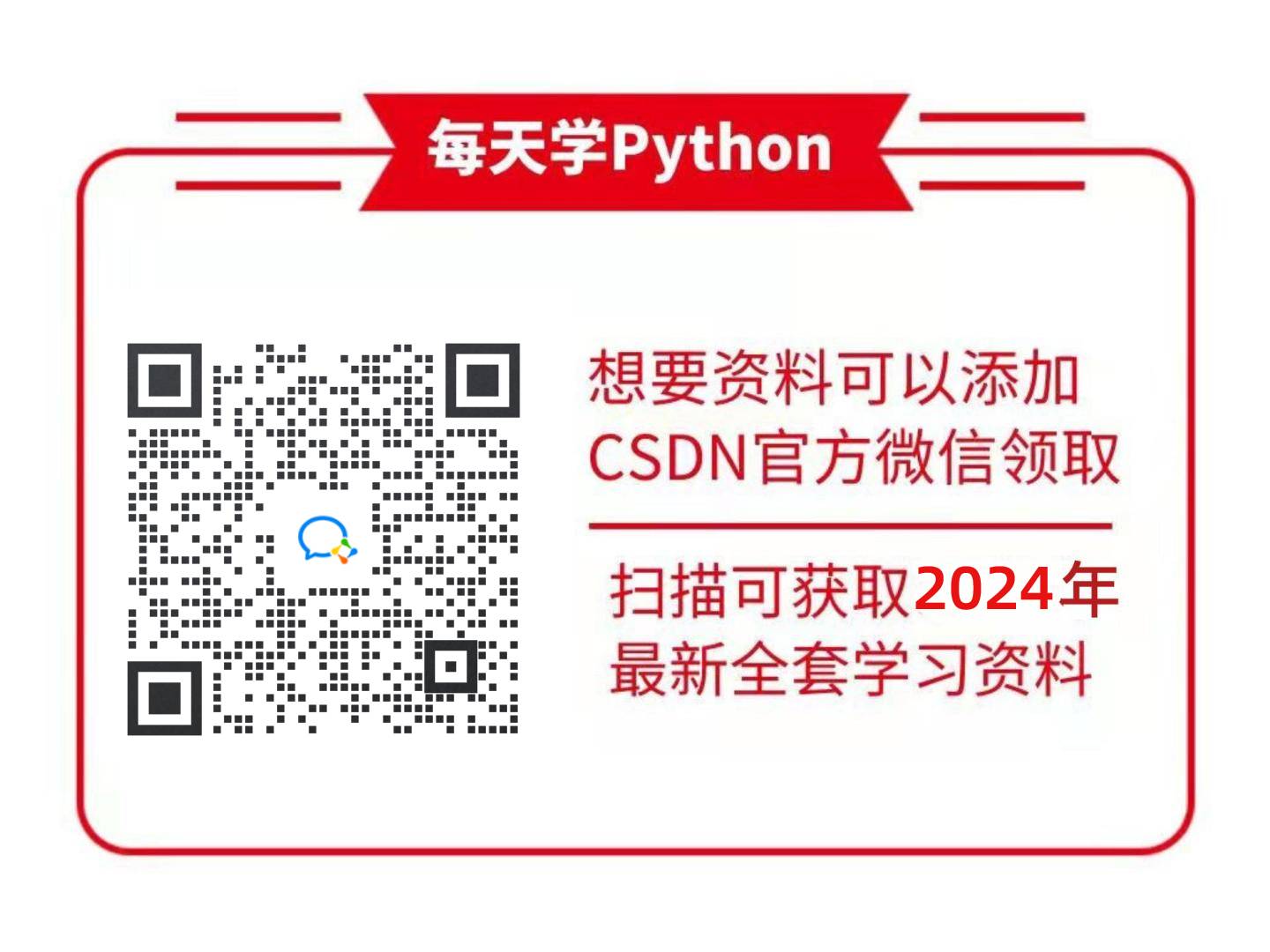




















 509
509











 被折叠的 条评论
为什么被折叠?
被折叠的 条评论
为什么被折叠?








